ArcGIS API for Silverlight 使用GP服务实现要素裁剪功能
昨天一QQ好友问了一个关于裁剪的问题,感觉自己也没有帮上什么忙,之后自己做了一个裁剪的例子,不过在做这个例子的时候还遇到了不少的问题,在此和大家分享一下.
1.裁剪功能的实现过程
这里的裁剪功能很简单,只需要一个Clip(裁剪)工具即可。
但是这里需要注意的问题是裁剪工具的参数:
裁剪工具有两个输入参数:
a.输入要素:这里指的是你用什么来裁剪目标要素,也就是你用什么裁剪
b.裁剪要素:这里指的被裁剪的要素,即目标要素,也就是说你要裁剪谁。
例如,我现在有一幅中国地图,我想根据我输入的任意形状,裁剪出任意形状所包含的中国地图部分。
如下图所示:
中国地图作为底图(裁剪要素)

输入多边形(输入要素),裁剪中国地图
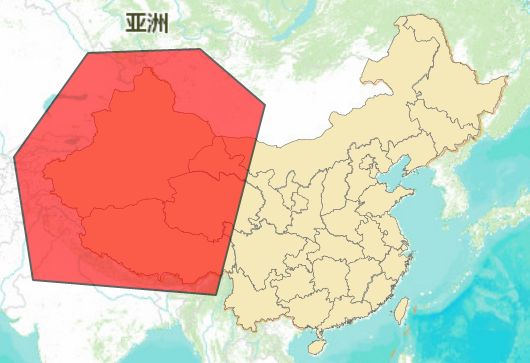
输入多变行包含的中国地图部分
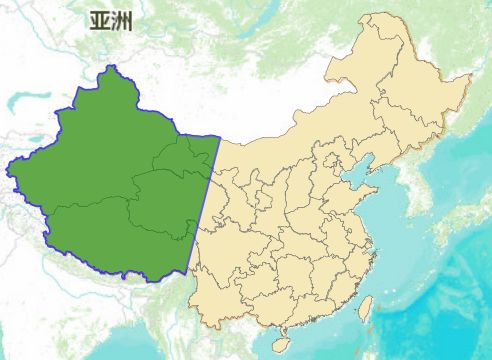
以上主要是说一下裁剪工具,如果这里弄反了,则无法得到结果。
2.GP服务模型
以上说了一下裁剪工具注意的东西,以及其功能。下面给出的是GP服务的模型,比较简单,只需要注意输入要素和裁剪要素别弄反就行,上面已经给出,在此不再解释。
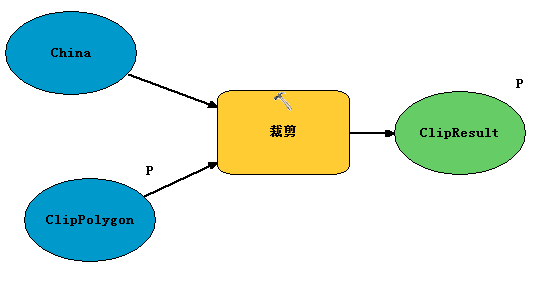
3.发布GP服务
右键工具箱——发布到ArcGIS Server
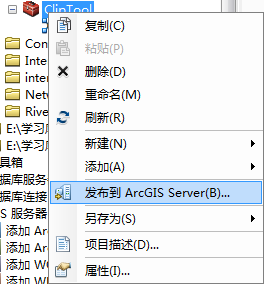
输入GP服务名称,点击下一步知道完成发布即可。
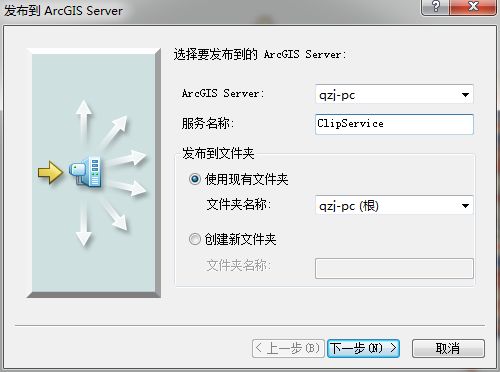
到此实现裁剪功能的GP服务已经发布完毕,在此推荐最好在ArcMap中验证一下裁剪功能是否好使。
注意:
上面说到,裁剪工具需要注意输入要素和裁剪要素别弄反。实际上,当裁剪工具的两个要素参数弄反了之后,我们再发布实现裁剪的GP服务,同样不会报错,而且在ArcMap中验证还会得到和没有弄反时一样的结果,也就是说如果只针对于ArcMap来讲,裁剪工具的这两个参数弄反都无所谓,即不影响最后的结果,但是当我们在Web端调用(本文只针对于Silverlight客户端)时,就会得不到正确的结果,但是Silverlight客户端调用GP服务的整个过程不会报错。
关于GP服务的发布及注意事项可以参考之前的博文。
2.Silverlight客户端代码
(1).声明一个Draw对象,绘制多边形,作为裁剪要素。
Draw myDraw = null;
(2).声明一个地理处理服务变量,用于请求GP服务
Geoprocessor _geoprocessor = null;
(3).声明一个GraphicsLayer,存储绘制的多边形和最后裁剪的结果
GraphicsLayer graphicLayer = null;
(4).实例化上面的参数
myDraw= new Draw(map1); myDraw.DrawComplete += new EventHandler<DrawEventArgs>(myDraw_DrawComplete); myDraw.DrawMode = DrawMode.Polygon; myDraw.IsEnabled = false; DrawButton.Click += new RoutedEventHandler(DrawButton_Click); ClipButton.Click += new RoutedEventHandler(ClipButton_Click); ClearButton.Click += new RoutedEventHandler(ClearButton_Click);
graphicLayer = map1.Layers["ClipGraphic"] as GraphicsLayer; _geoprocessor = new Geoprocessor("http://qzj-pc/arcgis/rest/services/ClipService/GPServer/ClipTool"); _geoprocessor.JobCompleted += new EventHandler<JobInfoEventArgs>(_geoprocessor_JobCompleted); _geoprocessor.Failed += new EventHandler<TaskFailedEventArgs>(_geoprocessor_Failed);
上面声明了实例化了Draw对象,以及Geoprocessor,并注册相应的Button事件。
(5).首先是点击绘制多边形按钮,开始绘制裁剪要素多边形,所以在DrawButton的Click事件函数中添加如下代码:
private void DrawButton_Click(object sender, RoutedEventArgs e) { //设置Draw为True,开始绘制 myDraw.IsEnabled = true; }
(6).然后是绘制完成,在DrawComplete事件函数中获得绘制的多边形,并添加到图层中,示例代码如下:
private void myDraw_DrawComplete(object sender, DrawEventArgs e) { graphicLayer.Graphics.Clear(); myDraw.IsEnabled = false; //因为上面指定DrawMode为Polygon所以得到的就是多边形,如果DrawMode指定的是矩形,那么这里会出错 //因为矩形不是Polygon,因为只有Polygon或者Polyline以及MapPoint才能够被指定为Graphic的Geometry Polygon clipPolygon = e.Geometry as Polygon; Graphic graphic = new Graphic() { Geometry=clipPolygon, Symbol = LayoutRoot.Resources["FillSymbol"] as SimpleFillSymbol, }; graphicLayer.Graphics.Add(graphic); }
(7).绘制完成以后,接下来就是开始裁剪工作,在ClipButton的Click事件函数中开始Clip操作。
首先取得存储GraphicLayer中的Graphic。在此之前需要做一个判断,就是确认GraphicsLayer不为空。
然后由这些Graphic构成一个FeatureSet,将这个FeatureSet作为GP服务的输入参数,
最后请求GP服务。示例代码如下:
private void ClipButton_Click(object sender, RoutedEventArgs e) { if (graphicLayer.Graphics.Count == 0) { MessageBox.Show("裁剪要素不能为空!"); return; } FeatureSet featureSet= new FeatureSet(); //遍历Graphic,添加到FeatureSet中 foreach (Graphic g in graphicLayer.Graphics) { featureSet.Features.Add(g); } //声明GP服务参数 List<GPParameter> gpparameter = new List<GPParameter>(); //添加给名为ClipPolygon的GP服务参数名赋值 gpparameter.Add(new GPFeatureRecordSetLayer("ClipPolygon", featureSet)); //请求GP服务 _geoprocessor.SubmitJobAsync(gpparameter); }
(8).接着我们在GP服务的JobCompleted事件中注册GetResultDataCompleted事件,并请求GP服务的结果,示例代码如下:
void _geoprocessor_JobCompleted(object sender, JobInfoEventArgs e) { //如果GP服务执行成功,则获取结果 if (e.JobInfo.JobStatus == esriJobStatus.esriJobSucceeded) { _geoprocessor.GetResultDataCompleted += new EventHandler<GPParameterEventArgs>(_geoprocessor_GetResultDataCompleted); _geoprocessor.GetResultDataAsync(e.JobInfo.JobId, "ClipResult"); } else if(e.JobInfo.JobStatus==esriJobStatus.esriJobFailed) { MessageBox.Show("GP服务执行失败!"); } }
(9).最后在GetResultDataCompleted事件函数中,获得GP服务的执行结果,并将其现实在地图上。示例代码:
private void _geoprocessor_GetResultDataCompleted(object sender, GPParameterEventArgs e) { graphicLayer.Graphics.Clear(); if (e.Parameter is GPFeatureRecordSetLayer) { GPFeatureRecordSetLayer featureSetLayer = e.Parameter as GPFeatureRecordSetLayer; if (featureSetLayer.FeatureSet.Features.Count == 0) { MessageBox.Show("裁剪的结果为空!"); } else { for (int i = 0; i < featureSetLayer.FeatureSet.Features.Count;i++) { featureSetLayer.FeatureSet.Features[i].Symbol = LayoutRoot.Resources["ResultFillSymbol"] as ESRI.ArcGIS.Client.Symbols.FillSymbol; graphicLayer.Graphics.Add(featureSetLayer.FeatureSet.Features[i]); } } } }
最后的示意图:
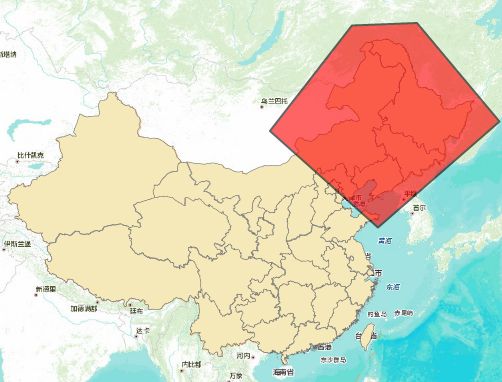
裁剪结果:
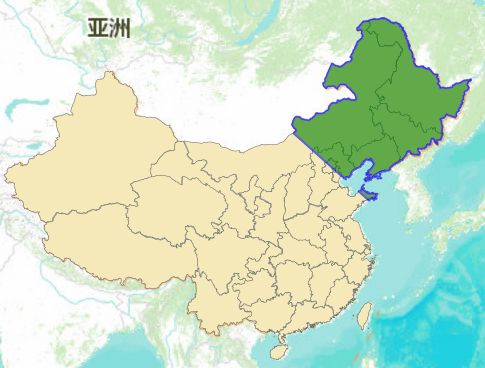
(版权所有,转载请标明出处)